金蝶KIS标准版迷你版升级专业版操作说明
- 格式:pdf
- 大小:571.66 KB
- 文档页数:6
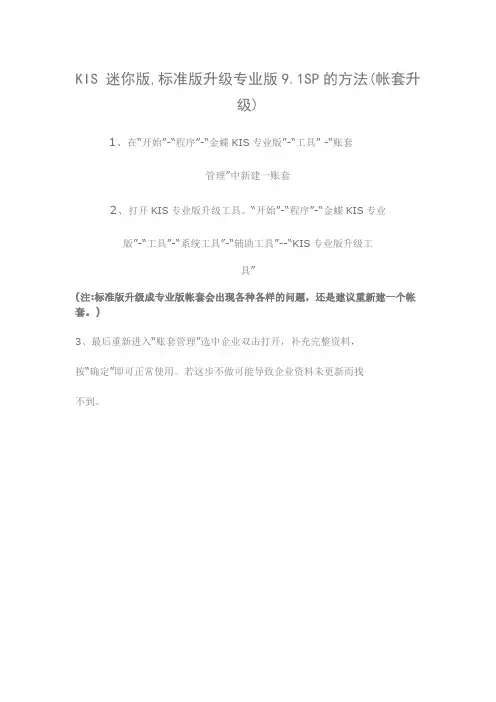
KIS 迷你版,标准版升级专业版9.1SP的方法(帐套升级)1、在“开始”-“程序”-“金蝶KIS专业版”-“工具” -“账套管理”中新建一账套2、打开KIS专业版升级工具。
“开始”-“程序”-“金蝶KIS专业版”-“工具”-“系统工具”-“辅助工具”--“KIS专业版升级工具”(注:标准版升级成专业版帐套会出现各种各样的问题,还是建议重新建一个帐套。
)3、最后重新进入“账套管理”选中企业双击打开,补充完整资料,按“确定”即可正常使用。
若这步不做可能导致企业资料未更新而找不到。
标准版升级专业版固定资产处理本以为专业版的升级工具很方便的,没想到真的用起来,麻烦事还不少!年度数据升级过程亲历,过程如下1、专业版新建一帐套,使用专业版升级工具,提示“检测当前固定资产模块已折旧......”,删除标准版当月的折旧凭证,再用专业版升级工具升级,顺利完成!2、进入专业版,打开固定资产模块,发现清单查询不到,只有过滤条件选择“初始化期间”时才能查询到卡片信息!想到专业版可以反初始化,于是从第12期反结账到第1期,然后反初始化重新结束初始化!重提折旧,才提第一个个月折旧就发现金额与标准版提的折旧不一致!3、花了大半天去检查为什么提的折旧会有变化,发现原来专业版升级后将当年新增加的固定资产全部作为期初卡片数据了,例如2008年的年度帐,入账日期是2008年2月的卡片,也算做初始数据了,在第一期居然参加了折旧计算!4、于是反到初始化状态,将当年新增加的卡片导出后一并删除掉,重新启用!再将当年新增加的卡片导入,再提折旧,当期的折旧金额一致了!但是新问题随之而来,在进行与总帐对账的操作时,发现专业版对账总帐系统与固定资产系统的折旧金额不一致,而标准版中检查固定资产数据没有提示错误!5、于是再查原因,发现原来虽然反到了初始化期间,但是卡片信息中的已提折旧金额居然是取的原帐套的第12期的数据!6、于是将原标准版帐套反到第一期,再重新建一新专业版帐套再进行升级,并且反初始化后删除当年新增加的卡片信息,启用后再导入新增加的固定资产,再挨月重新计提折旧,并且没忘了每个月进行与总帐对账操作,终于发现没有问题了!总结:专业版升级标准版数据对于固定资产的处理应该是将标准版当前期间的卡片信息,包括余额表信息作为专业版的期初数据,必须反初始化后重新启用才行!所以对于有固定资产数据的帐套最好是反到年初再进行升级操作!偷懒是不行的!。
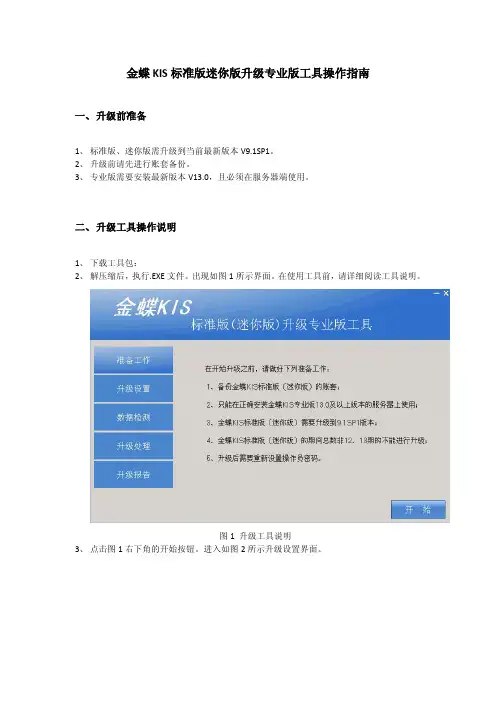
金蝶KIS标准版迷你版升级专业版工具操作指南一、升级前准备1、标准版、迷你版需升级到当前最新版本V9.1SP1。
2、升级前请先进行账套备份。
3、专业版需要安装最新版本V13.0,且必须在服务器端使用。
二、升级工具操作说明1、下载工具包:2、解压缩后,执行.EXE文件。
出现如图1所示界面。
在使用工具前,请详细阅读工具说明。
图1升级工具说明3、点击图1右下角的开始按钮。
进入如图2所示升级设置界面。
图2升级设置设置说明:1)选择升级账套:请选择需要升级的标准版、迷你版账套;选择后,系统会再出一次备份账套提示。
2)设置目标账套相关信息:账套号码:系统自动生成,可以手工修改,即为升级后专业版账套的账套号。
账套名称:升级后专业版账套名称。
需要手工录入账套文件存放路径:升级后账套数据库文件存放的路径。
请根据实际情况进行选择设置。
(不建议存放在系统盘)3)升级内容设置:升级全部数据:升级账套所有数据到专业版。
具体见升级数据说明文档。
只升级余额数据:只升级基础资料和当前期间余额到专业版。
4、单击图2中的下一步,进入如图3所示的数据检查界面。
图3数据检测工具会自动根据源账套数据和升级工具要求进行升级前数据检测。
检测后会给予能否升级的提示。
检测状态说明:1)显示为表示正常,可以直接升级;2)显示为表示提醒,需要在升级后进行相关数据的调整;3)显示为表示异常,不能直接升级,请先根据日志说明进行调整后再升级账套。
4)因两个版本之间对数据处理的差异,可能存在需要在升级过程中单独确认的转换的信息,工具也会给予直接提示。
如图4所示,请按提示界面进行相关操作即可。
图4升级中的数据转换提示5)检测完成后,工具会给予对应的提示,如果涉及到需要调整的数据,工具会写为日志,双击可以进行查看,如图5所示。
图5数据检测日志5、数据检测完成后,单击右下角的下一步,进入升级处理。
如图6所示图6升级处理工具会自动根据升级设置进行数据升级处理,在升级过程中,如果遇到需要手工确认的数据,工具也会给予提示窗口,请手工指定处理。
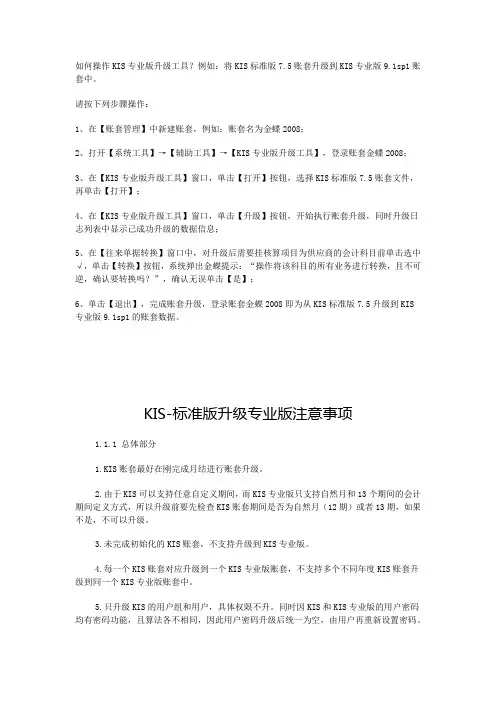
如何操作KIS专业版升级工具?例如:将KIS标准版7.5账套升级到KIS专业版9.1sp1账套中。
请按下列步骤操作:1、在【账套管理】中新建账套,例如:账套名为金蝶2008;2、打开【系统工具】→【辅助工具】→【KIS专业版升级工具】,登录账套金蝶2008;3、在【KIS专业版升级工具】窗口,单击【打开】按钮,选择KIS标准版7.5账套文件,再单击【打开】;4、在【KIS专业版升级工具】窗口,单击【升级】按钮,开始执行账套升级,同时升级日志列表中显示已成功升级的数据信息;5、在【往来单据转换】窗口中,对升级后需要挂核算项目为供应商的会计科目前单击选中√,单击【转换】按钮,系统弹出金蝶提示:“操作将该科目的所有业务进行转换,且不可逆,确认要转换吗?”,确认无误单击【是】;6、单击【退出】,完成账套升级,登录账套金蝶2008即为从KIS标准版7.5升级到KIS专业版9.1sp1的账套数据。
KIS-标准版升级专业版注意事项1.1.1 总体部分1.KIS账套最好在刚完成月结进行账套升级。
2.由于KIS可以支持任意自定义期间,而KIS专业版只支持自然月和13个期间的会计期间定义方式,所以升级前要先检查KIS账套期间是否为自然月(12期)或者13期,如果不是,不可以升级。
3.未完成初始化的KIS账套,不支持升级到KIS专业版。
4.每一个KIS账套对应升级到一个KIS专业版账套,不支持多个不同年度KIS账套升级到同一个KIS专业版账套中。
5.只升级KIS的用户组和用户,具体权限不升。
同时因KIS和KIS专业版的用户密码均有密码功能,且算法各不相同,因此用户密码升级后统一为空,由用户再重新设置密码。
1.1.2 财务部分1.KIS账套中对于“客户”和“供应商”没有分类管理,而是统一在“往来单位”中管理。
而中KIS专业版中“供应商”和“客户”档案是分开管理的。
所以KIS升级时,将“往来单位”中的信息全部在供应商和客户中个生成一份,对于KIS挂“往来单位”科目的余额数据,工具将弹出窗口要求用户手工确认该科目的往来单位数据是隶属于“供应商”还是“客户”。
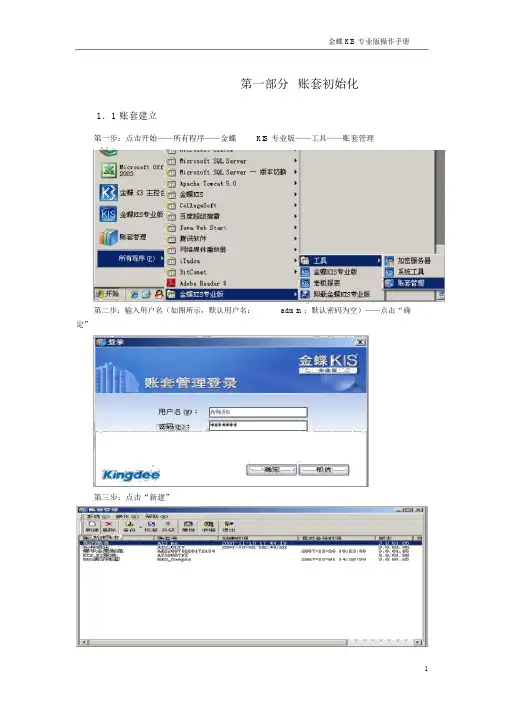
金蝶 KIS 专业版操作手册第一部分账套初始化1.1 账套建立第一步:点击开始——所有程序——金蝶KIS 专业版——工具——账套管理第二步:输入用户名(如图所示,默认用户名:admin ;默认密码为空)——点击“确定”第三步:点击“新建”第四步:入套号、套名称、数据路径以及公司名称(注: * 必)——点“确定”第五步:耐心等待几分⋯⋯⋯1. 2 软件登陆第一步:点击桌面上的——输入用户名、密码——点击“确定”,即可进入到“图一”图一1.3 参数设置说明:在账套建好后,需要先进行一些参数的设置,否则不能使用操作方法第一步:在图一中点击“基础设置”——系统参数第二步:点击“会计期间”页签——选择启用会计年度第三步:点击“财务参数”页签,设置“启用会计期间”1.4 用户设置第一步:在图一中,点击“基础设置”————新建用户第二步:输入用户姓名、密码、确认密码第三步:点击“用户组” 页签——选中“系统管理员组”——点击“添加” ——点击“确定”第四步:以新建的用户重新登录操作方法:在图一中,点击“系统”——重新登录输入新建的用户名和密码——点击确定1.5 界面定义说明:此步骤的目的是为了将不使用的模块隐藏,使界面看起来更家简单明了操作方法第一步:在图一中,点击“系统”——界面自定义第二步:点击需设置界面的用户——将需要显示的打上勾,不需要显示的勾去掉——点击“保存”——点击“退出” ,再登陆即可1.6 基础档案设置(币别、凭证字、会计科目、供应商档案、客户档案)1. 6. 1 币别设置第一步:在图一中,点击“基础设置”——第二步:点击新增,输入币别代码、币别名称,选择折算方式、选择固定汇率或浮动汇率(备注:若选择浮动汇率,则记账汇率为 1 即可;若为固定汇率,将当月的记账汇率输入记账汇率拦木);设置金额小数位数——点击确定1. 6.2 凭证字设置第一步:在图一中,点击“基础设置”——第二步:点击“新增” ,在凭证字处输入“记”——点击“确定”1. 6.3 计量单位设置说明:请先设置计量单位组,再设置计量单位操作方法第一步:在图一中,点击“基础设置”——第二步:将鼠标在左边空白处点击一下——点击“新增” ——输入计量单位组名称——点击“确定”第三步:将鼠标在右边空白处点击一下——点击“新增”,输入代码、名称——点击“确定”1.6.4 会计科目设置第一步:在图一中,点击“基础设置”——第二步:引入会计科目操作方法:点击“文件”菜单——输入“从模板中引入科目”选择企业会计制度科目(一般情况下)——点击“引入”点击“全选”——点击“确定”等待片刻后,出现图二图二第三步:点击查看菜单——选项在显示级次处,选择“显示所有明细”第四步:在图二中,点击“新增”——不同科目会计科目有不同的设置方法,详解如下:一般我们将会计科目区分为四大类:一般科目、带外币的会计科目、带核算项目的会计科目、数量核算的会计科目( 1)一般科目(举例:制造费用4105 下的明细科目——工资)属性设置方法:只需输入科目编码、科目名称即可( 2)带外币核算的会计科目(举例:银行存款下设置建设银行美元户)属性设置方法:需要输入科目代码、科目名称、选择会计核算币别、将期末调汇前的勾打上( 3)带核算项目的会计科目(举例:应收账款)属性设置方法:在图二中选中“应收账款”科目——点击“修改”——点击“核算项目”页签点击“增加核算项目类别”——选择“客户”——确定——保存( 4)带数量核算的会计科目(举例:原材料)属性设置方法:在图二中,选种“原材料”科目——点击“修改”——将数量金额辅助核算前的勾打上——选择“单位组”,选择“缺省单位”——保存1. 6. 5 核算项目设置(客户、供应商、部门)操作方法首先,在图一中点击“基础设置”——,进入如下界面下面分别对客户、供应商、部门的设置方法进行说明( 1)客户设置第一步:设置客户分类。
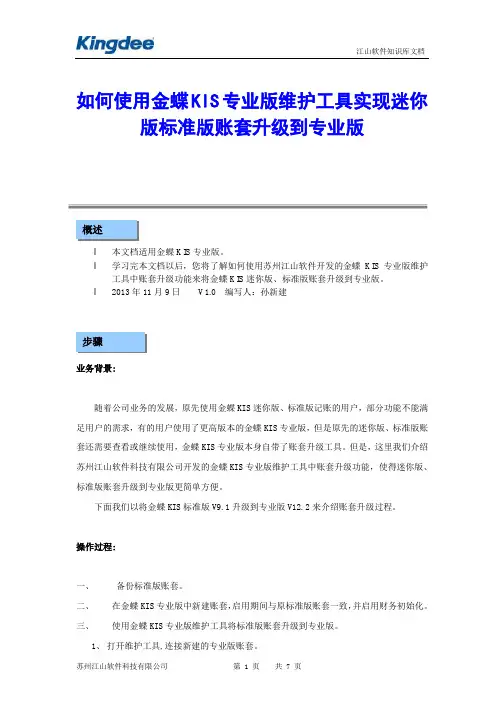
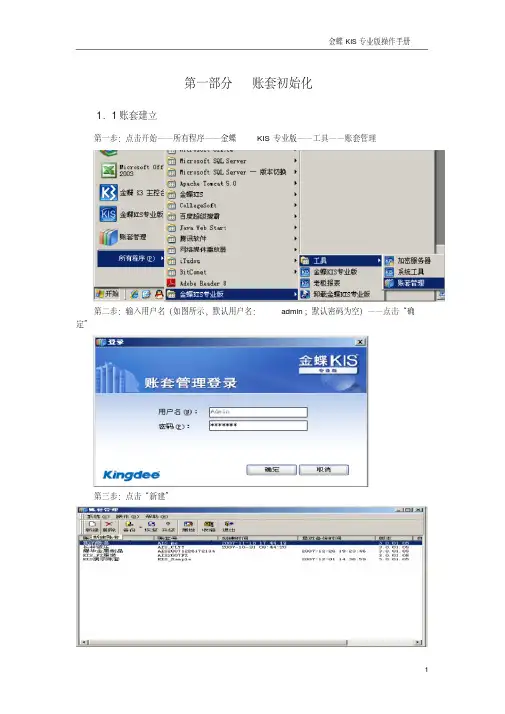
第一部分账套初始化1.1账套建立第一步:点击开始——所有程序——金蝶KIS专业版——工具——账套管理第二步:输入用户名(如图所示,默认用户名:admin;默认密码为空)——点击“确定”第三步:点击“新建”第四步:输入账套号、账套名称、数据库路径以及公司名称(注:带*为必输项)——点击“确定”第五步:耐心等待几分钟………1.2软件登陆第一步:点击桌面上的——输入用户名、密码——点击“确定”,即可进入到“图一”图一1.3参数设置说明:在账套建好后,需要先进行一些参数的设置,否则不能使用操作方法第一步:在图一中点击“基础设置”——系统参数第二步:点击“会计期间”页签——选择启用会计年度第三步:点击“财务参数”页签,设置“启用会计期间”1.4用户设置第一步:在图一中,点击“基础设置”————新建用户第二步:输入用户姓名、密码、确认密码第三步:点击“用户组”页签——选中“系统管理员组”——点击“添加”——点击“确定”第四步:以新建的用户重新登录操作方法:在图一中,点击“系统”——重新登录输入新建的用户名和密码——点击确定1.5界面定义说明:此步骤的目的是为了将不使用的模块隐藏,使界面看起来更家简单明了操作方法第一步:在图一中,点击“系统”——界面自定义第二步:点击需设置界面的用户——将需要显示的打上勾,不需要显示的勾去掉——点击“保存”——点击“退出”,再登陆即可1.6基础档案设置(币别、凭证字、会计科目、供应商档案、客户档案)1.6.1币别设置第一步:在图一中,点击“基础设置”——第二步:点击新增,输入币别代码、币别名称,选择折算方式、选择固定汇率或浮动汇率(备注:若选择浮动汇率,则记账汇率为1即可;若为固定汇率,将当月的记账汇率输入记账汇率拦木);设置金额小数位数——点击确定1.6.2凭证字设置第一步:在图一中,点击“基础设置”——第二步:点击“新增”,在凭证字处输入“记”——点击“确定”1.6.3计量单位设置说明:请先设置计量单位组,再设置计量单位操作方法第一步:在图一中,点击“基础设置”——第二步:将鼠标在左边空白处点击一下——点击“新增”——输入计量单位组名称——点击“确定”第三步:将鼠标在右边空白处点击一下——点击“新增”,输入代码、名称——点击“确定”1.6.4会计科目设置第一步:在图一中,点击“基础设置”——第二步:引入会计科目操作方法:点击“文件”菜单——输入“从模板中引入科目”选择企业会计制度科目(一般情况下)——点击“引入”点击“全选”——点击“确定”等待片刻后,出现图二图二第三步:点击查看菜单——选项在显示级次处,选择“显示所有明细”第四步:在图二中,点击“新增”——不同科目会计科目有不同的设置方法,详解如下:一般我们将会计科目区分为四大类:一般科目、带外币的会计科目、带核算项目的会计科目、数量核算的会计科目(1)一般科目(举例:制造费用4105下的明细科目——工资)属性设置方法:只需输入科目编码、科目名称即可(2)带外币核算的会计科目(举例:银行存款下设置建设银行美元户)属性设置方法:需要输入科目代码、科目名称、选择会计核算币别、将期末调汇前的勾打上(3)带核算项目的会计科目(举例:应收账款)属性设置方法:在图二中选中“应收账款”科目——点击“修改”——点击“核算项目”页签点击“增加核算项目类别”——选择“客户”——确定——保存(4)带数量核算的会计科目(举例:原材料)属性设置方法:在图二中,选种“原材料”科目——点击“修改”——将数量金额辅助核算前的勾打上——选择“单位组”,选择“缺省单位”——保存1.6.5核算项目设置(客户、供应商、部门)操作方法首先,在图一中点击“基础设置”——,进入如下界面下面分别对客户、供应商、部门的设置方法进行说明(1)客户设置第一步:设置客户分类。
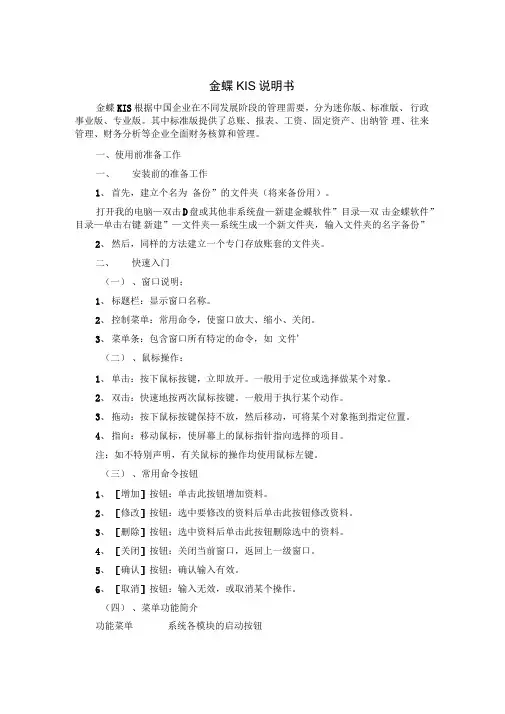
金蝶KIS说明书金蝶KIS根据中国企业在不同发展阶段的管理需要,分为迷你版、标准版、行政事业版、专业版。
其中标准版提供了总账、报表、工资、固定资产、出纳管理、往来管理、财务分析等企业全面财务核算和管理。
一、使用前准备工作一、安装前的准备工作1、首先,建立个名为备份”的文件夹(将来备份用)。
打开我的电脑—双击D盘或其他非系统盘—新建金蝶软件”目录—双击金蝶软件”目录—单击右键新建”—文件夹—系统生成一个新文件夹,输入文件夹的名字备份”2、然后,同样的方法建立一个专门存放账套的文件夹。
二、快速入门(一)、窗口说明;1、标题栏:显示窗口名称。
2、控制菜单:常用命令,使窗口放大、缩小、关闭。
3、菜单条:包含窗口所有特定的命令,如文件'(二)、鼠标操作:1、单击:按下鼠标按键,立即放开。
一般用于定位或选择做某个对象。
2、双击:快速地按两次鼠标按键。
一般用于执行某个动作。
3、拖动:按下鼠标按键保持不放,然后移动,可将某个对象拖到指定位置。
4、指向:移动鼠标,使屏幕上的鼠标指针指向选择的项目。
注:如不特别声明,有关鼠标的操作均使用鼠标左键。
(三)、常用命令按钮1、[增加]按钮:单击此按钮增加资料。
2、[修改]按钮:选中要修改的资料后单击此按钮修改资料。
3、[删除]按钮;选中资料后单击此按钮删除选中的资料。
4、[关闭]按钮:关闭当前窗口,返回上一级窗口。
5、[确认]按钮:确认输入有效。
6、[取消]按钮:输入无效,或取消某个操作。
(四)、菜单功能简介功能菜单系统各模块的启动按钮基础资料----系统基本资料设置工具菜单用于用户的授权、口令的更改、现金流量表工具等。
窗口----用于对软件的窗口布局的改变帮助菜单系统的在线帮助、常见问题、版本的查询三、软件的安装1、硬加密软件的安装关闭计算机f 将加密卡插入计算机后的打印机接口上f 将打印机电缆接在加密卡上f打开计算机,启动系统f将安装光盘放入光驱内f单击金蝶KIS标准版” f 根据系统提示进行操作f安装完毕f重新启动计算机。
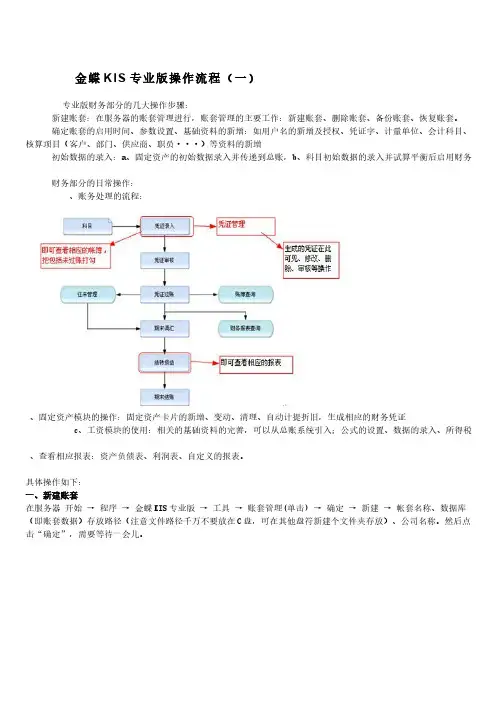
金蝶K I S专业版操作流程(一)专业版财务部分的几大操作步骤:新建账套:在服务器的账套管理进行,账套管理的主要工作:新建账套、删除账套、备份账套、恢复账套。
确定账套的启用时间、参数设置、基础资料的新增:如用户名的新增及授权、凭证字、计量单位、会计科目、核算项目(客户、部门、供应商、职员···)等资料的新增初始数据的录入:a、固定资产的初始数据录入并传递到总账,b、科目初始数据的录入并试算平衡后启用财务财务部分的日常操作:、账务处理的流程:、固定资产模块的操作:固定资产卡片的新增、变动、清理、自动计提折旧,生成相应的财务凭证c、工资模块的使用:相关的基础资料的完善,可以从总账系统引入;公式的设置、数据的录入、所得税、查看相应报表:资产负债表、利润表、自定义的报表。
具体操作如下:一、新建账套在服务器 开始 → 程序 → 金蝶KIS专业版 → 工具 → 账套管理(单击) → 确定 → 新建 → 帐套名称、数据库(即账套数据)存放路径(注意文件路径千万不要放在C盘,可在其他盘符新建个文件夹存放)、公司名称。
然后点击“确定”,需要等待一会儿。
二、确定账套启用时间及帐套参数设置和相关基础资料的新增、账套的启用时间及参数设置新建的账套在正式起用前要对使用的模块设置相应启用年度和启用期间。
步骤:从桌面的“金蝶KIS专业版”或者“开始 → 程序 → 金蝶KIS专业版”的每新建好一个账套都有一个系统管理员的身份叫manager、通过 选择需要登录的账套,然后点击“确定”步骤:基础设置→系统参数设置会计期间,主要是确定我们自己账套启用年度和核算会计期间数。
设置本公司账套真正启用的会计期间,是财务参数。
注意:一旦设置启用生效之后,启用会计年度和启用会计期间是无法修改。
金蝶K I S专业版操作流程(二)KIS专业版操作流程、用户名的新增及授权步骤:基础设置→用户管理选择菜单“新建用户”如下图:如果把该用户添加到系统管理员组则该用户拥有最大权限不需要授权可以分组授权,也可以针对个别操作人员进行授权,如果更细化授权则要点击高级,如下图:、界面定义,可以把不用的模块进行隐藏在登录界面的左上角的”系统”下拉菜单,选择“界面自定义”如何使用系统预设的科目从模板中引入会计科目:基础设置→会计科目,进入科目操作界面,如下图:并从预设的不同行业的会计科目模板中选择适合自己企业的会计科目体系提醒:每个用户名初次进入科目只显示一级科目,如何显示明细科目,方法:在菜单“查看”下拉菜单“选项”,弹出显示选项,如下图显示所有明细金蝶K I S专业版操作流程(三)KIS专业版操作流程金蝶K I S专业版操作流程(四)三、相关基础资料增加完善后进行初始数据的录入:a、固定资产的初始数据录入(新增固定资产卡片的形式);b、科目初始数据的录入,试算平衡后则需启用财务系统。
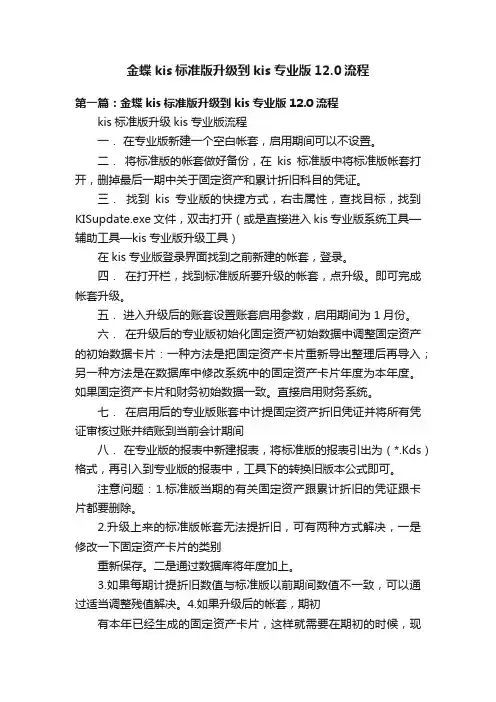
金蝶kis标准版升级到kis专业版12.0流程第一篇:金蝶kis标准版升级到kis专业版12.0流程kis标准版升级kis专业版流程一.在专业版新建一个空白帐套,启用期间可以不设置。
二.将标准版的帐套做好备份,在kis标准版中将标准版帐套打开,删掉最后一期中关于固定资产和累计折旧科目的凭证。
三.找到kis专业版的快捷方式,右击属性,查找目标,找到KISupdate.exe文件,双击打开(或是直接进入kis专业版系统工具—辅助工具—kis专业版升级工具)在kis专业版登录界面找到之前新建的帐套,登录。
四.在打开栏,找到标准版所要升级的帐套,点升级。
即可完成帐套升级。
五.进入升级后的账套设置账套启用参数,启用期间为1月份。
六.在升级后的专业版初始化固定资产初始数据中调整固定资产的初始数据卡片:一种方法是把固定资产卡片重新导出整理后再导入;另一种方法是在数据库中修改系统中的固定资产卡片年度为本年度。
如果固定资产卡片和财务初始数据一致。
直接启用财务系统。
七.在启用后的专业版账套中计提固定资产折旧凭证并将所有凭证审核过账并结账到当前会计期间八.在专业版的报表中新建报表,将标准版的报表引出为(*.Kds)格式,再引入到专业版的报表中,工具下的转换旧版本公式即可。
注意问题:1.标准版当期的有关固定资产跟累计折旧的凭证跟卡片都要删除。
2.升级上来的标准版帐套无法提折旧,可有两种方式解决,一是修改一下固定资产卡片的类别重新保存。
二是通过数据库将年度加上。
3.如果每期计提折旧数值与标准版以前期间数值不一致,可以通过适当调整残值解决。
4.如果升级后的帐套,期初有本年已经生成的固定资产卡片,这样就需要在期初的时候,现将卡片删掉,然后当结账结到需要新增卡片的月份将固定资产卡片加上。
5.帐套升级结束需要重新计提折旧,以及删掉的固定资产卡片要注意新增上。
6.此文档仅限于kis专业版12.0以前的版本(包括12.0版本)。
第二篇:金蝶KIS实验报告实验报告一.实验目的通过进行金蝶KIS个人全程实验,从建账到日常业务处理,报表练习,购销存业务处理等相关操作,了解该会计软件的主要功能及特点,更深入的掌握功初始化能的使用要领、日常业务处理的操作技巧及期末处理的使用方法,了解从编制记账凭证,审核记账凭证、过账、期末结账以及编制财务报表等一系列会计处理的全过程。
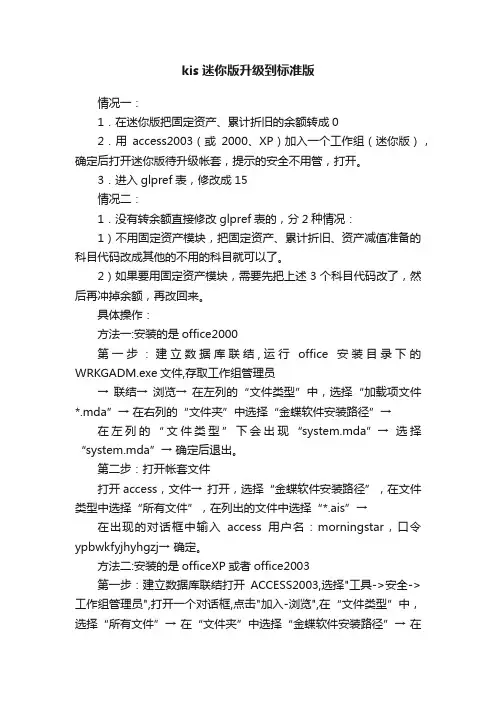
kis迷你版升级到标准版情况一:1.在迷你版把固定资产、累计折旧的余额转成02.用access2003(或2000、XP)加入一个工作组(迷你版),确定后打开迷你版待升级帐套,提示的安全不用管,打开。
3.进入glpref表,修改成15情况二:1.没有转余额直接修改glpref表的,分2种情况:1)不用固定资产模块,把固定资产、累计折旧、资产减值准备的科目代码改成其他的不用的科目就可以了。
2)如果要用固定资产模块,需要先把上述3个科目代码改了,然后再冲掉余额,再改回来。
具体操作:方法一:安装的是office2000第一步:建立数据库联结,运行office安装目录下的WRKGADM.exe文件,存取工作组管理员→ 联结→ 浏览→ 在左列的“文件类型”中,选择“加载项文件*.mda”→ 在右列的“文件夹”中选择“金蝶软件安装路径”→在左列的“文件类型”下会出现“system.mda”→ 选择“system.mda”→ 确定后退出。
第二步:打开帐套文件打开access,文件→ 打开,选择“金蝶软件安装路径”,在文件类型中选择“所有文件”,在列出的文件中选择“*.ais”→在出现的对话框中输入access用户名:morningstar,口令ypbwkfyjhyhgzj→ 确定。
方法二:安装的是officeXP或者office2003第一步:建立数据库联结打开ACCESS2003,选择"工具->安全->工作组管理员",打开一个对话框,点击"加入-浏览",在“文件类型”中,选择“所有文件”→ 在“文件夹”中选择“金蝶软件安装路径”→ 在列出的文件中选择“system.mda”→ 确定后退出。
第二步:打开帐套文件打开access,文件→ 打开,选择金蝶帐套所在文件夹,在文件类型中选择“所有文件”,在列出的文件中选择“*.ais”→ 在出现的对话框中输入access用户名:morningstar,口令:ypbwkfyjhyhgzj→ 确定。
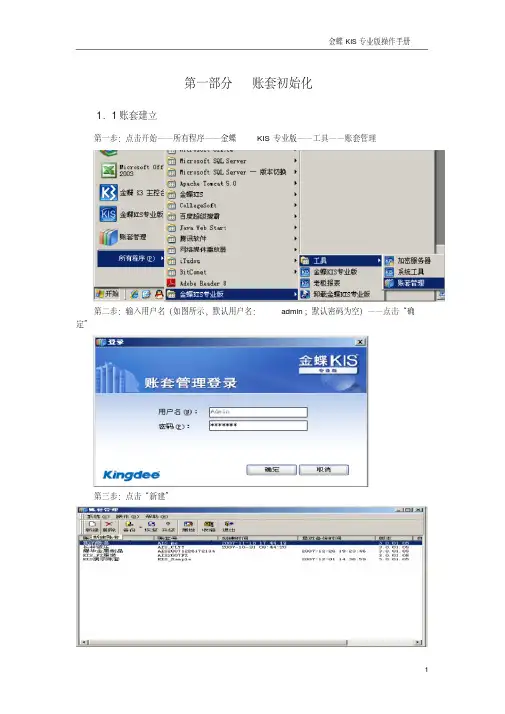
第一部分账套初始化1.1账套建立第一步:点击开始——所有程序——金蝶KIS专业版——工具——账套管理第二步:输入用户名(如图所示,默认用户名:admin;默认密码为空)——点击“确定”第三步:点击“新建”第四步:输入账套号、账套名称、数据库路径以及公司名称(注:带*为必输项)——点击“确定”第五步:耐心等待几分钟………1.2软件登陆第一步:点击桌面上的——输入用户名、密码——点击“确定”,即可进入到“图一”图一1.3参数设置说明:在账套建好后,需要先进行一些参数的设置,否则不能使用操作方法第一步:在图一中点击“基础设置”——系统参数第二步:点击“会计期间”页签——选择启用会计年度第三步:点击“财务参数”页签,设置“启用会计期间”1.4用户设置第一步:在图一中,点击“基础设置”————新建用户第二步:输入用户姓名、密码、确认密码第三步:点击“用户组”页签——选中“系统管理员组”——点击“添加”——点击“确定”第四步:以新建的用户重新登录操作方法:在图一中,点击“系统”——重新登录输入新建的用户名和密码——点击确定1.5界面定义说明:此步骤的目的是为了将不使用的模块隐藏,使界面看起来更家简单明了操作方法第一步:在图一中,点击“系统”——界面自定义第二步:点击需设置界面的用户——将需要显示的打上勾,不需要显示的勾去掉——点击“保存”——点击“退出”,再登陆即可1.6基础档案设置(币别、凭证字、会计科目、供应商档案、客户档案)1.6.1币别设置第一步:在图一中,点击“基础设置”——第二步:点击新增,输入币别代码、币别名称,选择折算方式、选择固定汇率或浮动汇率(备注:若选择浮动汇率,则记账汇率为1即可;若为固定汇率,将当月的记账汇率输入记账汇率拦木);设置金额小数位数——点击确定1.6.2凭证字设置第一步:在图一中,点击“基础设置”——第二步:点击“新增”,在凭证字处输入“记”——点击“确定”1.6.3计量单位设置说明:请先设置计量单位组,再设置计量单位操作方法第一步:在图一中,点击“基础设置”——第二步:将鼠标在左边空白处点击一下——点击“新增”——输入计量单位组名称——点击“确定”第三步:将鼠标在右边空白处点击一下——点击“新增”,输入代码、名称——点击“确定”1.6.4会计科目设置第一步:在图一中,点击“基础设置”——第二步:引入会计科目操作方法:点击“文件”菜单——输入“从模板中引入科目”选择企业会计制度科目(一般情况下)——点击“引入”点击“全选”——点击“确定”等待片刻后,出现图二图二第三步:点击查看菜单——选项在显示级次处,选择“显示所有明细”第四步:在图二中,点击“新增”——不同科目会计科目有不同的设置方法,详解如下:一般我们将会计科目区分为四大类:一般科目、带外币的会计科目、带核算项目的会计科目、数量核算的会计科目(1)一般科目(举例:制造费用4105下的明细科目——工资)属性设置方法:只需输入科目编码、科目名称即可(2)带外币核算的会计科目(举例:银行存款下设置建设银行美元户)属性设置方法:需要输入科目代码、科目名称、选择会计核算币别、将期末调汇前的勾打上(3)带核算项目的会计科目(举例:应收账款)属性设置方法:在图二中选中“应收账款”科目——点击“修改”——点击“核算项目”页签点击“增加核算项目类别”——选择“客户”——确定——保存(4)带数量核算的会计科目(举例:原材料)属性设置方法:在图二中,选种“原材料”科目——点击“修改”——将数量金额辅助核算前的勾打上——选择“单位组”,选择“缺省单位”——保存1.6.5核算项目设置(客户、供应商、部门)操作方法首先,在图一中点击“基础设置”——,进入如下界面下面分别对客户、供应商、部门的设置方法进行说明(1)客户设置第一步:设置客户分类。
1.迷你版一、建立账套1.文献-新建账套2.文献名(单位名称)建立三个文献夹: 帐套、备份、初始数据3、建账向导--输入单位名称选取所属行业(公司会计制度)记账本位币(人民币)会计科目构造(6级4-3-3-3-3-3)会计期间(自然月份)完毕进入初始化界面二、初始化(一)帐套选项1.帐套参数---信息2.特别科目: 钞票(1001)、银行存款(1002)、本年利润(3131)、未分派利润(314115)3、凭证4、账簿5.税务、银行6.合并报表(二)币别(增长、修改、删除、打印)(三)核算项目系统内设往来单位、部门、职工三个核算项目, 可通过增长类别、修改类别、删除类别按钮对核算项目类别进行设立〈Home〉: 到核算项目顶端;〈End〉: 到核算项目底端;〈PageUp〉: 上翻一屏;〈PageDow〉: 下翻一屏;右边: 增长、修改、禁用、删除、浏览打印-----针对核算项目明细项目操作禁用功能基本同删除, 只是它并非真正删除, 而只是在涉及到关于职工核算时不使用被禁用对象。
浏览打印可预览并打印出所有无被禁用和删除职工内容。
(四)会计科目右边: 增长、删除、修改、查找、复制、预算、打印*增长:币别核算: 设立有外币核算时, 则需要进行期末调汇。
当辅助核算选取多核算项目后, 再选取核算项目时, 只能选取自定义核算项目类别。
往来业务核算影响《往来业务对账单》和《账龄分析表》输出。
数量金额辅助核算, 规定输入核算计量单位。
需要设立为(多)核算项目属性会计科目有:501(销售收入)、113(应收账款)、115(预付账款)、203(应付账款)、204(预收账款)等, 其她成本类科目也可依照实际需要设立。
日记帐科目可以查询日记帐报表, 结算类科目在做凭证时可以结算方式及填写结算号。
*复制: 普通用于复制下挂明细相似会计科目复制。
同一类别下不同科目之间复制基本一致, 若在不同类别下一定要注意余额方向*预算数据, 以便进行财务分析时各指标与其相应筹划数或预算数进行对比, 借以检查公司预算执行状况。
KIS总账系统日常操作流程在系统初始化部分主要有以下五个方面:1.新建帐套2.帐套选项3.基础资料4.初始数据录入5.启用帐套(一)新建帐套:会计科目结构-会计期期间(选择自然月份)-帐套启用期间(注意年中和年初建帐的区别.。
打开金蝶软件点击“新建”按钮,开始新建帐套的建立,先选好帐套文件存放路径,并在文件名处输入公司简称。
点击“打开”按钮,系统打开建帐向导窗口按要求输入公司全称。
点击“下一步”按钮,设置贵公司所属行业。
点击“下一步”按钮,按要求设置会计科目结构按要求设置会计期间界定方式系统提示帐套建立所需的资料已经完成-点击“完成“进入初始化设置用户管理设置:打开“工具”菜单-选中“用户管理”点击用户设置的新增按钮会弹出“新增用户”窗口。
用户名:一般使用会计人员的真实姓名安全码:识别用户身份的密码,当KIS重新安装后,需要增加操作员或系统管理员。
以前操作用户已经授权过一次,此时只需要增加操作员时保证安全码与上次输入一致,则不需要重新授权。
用户授权:选中需授权的用户,点击“授权”按钮弹出“权限管理”对话框,可以给用户设置所需要的权限。
(二)帐套选项单击初始化设置界面上的“帐套选项”-在“凭证”里把凭证字改为“记”字,结算方式可以按自己的要求设定(三)基础资料会计科目:在主窗口选择“会计科目”-设置会计科目功能:设置企业会计科目不同会计科目设置时,注意的要点各不相同,以下分为四种情况细述会计科目的设置:1.一般会计科目的新增设置2.涉及外币业务核算的会计科目设置3.挂核算项目的会计科目设置4.数量金额式会计科目的设置会计科目的增加:点击“新增”按钮一般会计科目的新增:上级科目代码与下级科目代码之间是根据科目结构设置的,位数来区分的,不需要加任何分隔符号,各级之间的下级科目名称不需要连带上级科目的名称。
科目助记码就为方便凭证录入所设,非必输项目。
涉及外币业务核算的会计科目设置的新增:如需期末调整汇率,则必须在“期末调汇”处打勾。
金蝶财务软件使用情况说明书金蝶KIS根据中国企业在不同发展阶段的管理需要,分为迷你版、标准版、行政事业版、专业版。
其中标准版提供了总账、报表、工资、固定资产、出纳管理、往来管理、财务分析等企业全面财务核算和管理。
一、使用前准备工作(一)安装前的准备工作1、首先,建立一个名为”备份”的文件夹(将来备份用)。
打开我的电脑→双击D盘或其他非系统盘→新建“金蝶软件”目录→双击“金蝶软件”目录→单击右键“新建”→文件夹→系统生成一个新文件夹,输入文件夹的名字“备份”。
2、然后,同样的方法建立一个专门存放账套的文件夹。
(二)快速入门1、窗口说明:(1)标题栏,显示窗口名称。
(2)控制菜单:常用命令,使窗口放大、缩小、关闭。
(3)菜单条:包含窗口所有特定的命令,如‘文件’。
2、鼠标操作:(1)单击:按下鼠标按键,立即放开。
一般用于定位或选择做某个对象。
(2)双击:快速地按两次鼠标按键。
一般用于执行某个动作。
(3)拖动:按下鼠标按键保持不放,然后移动,可将某个对象拖到指定位置。
(4)指向:移动鼠标,使屏幕上的鼠标指针指向选择的项目。
注:如不特别声明,有关鼠标的操作均使用鼠标左键。
3、常用命令按钮(1)[增加]按钮:单击此按钮增加资料。
(2)[修改]按钮:选中要修改的资料后单击此按钮修改资料。
(3)[删除]按钮;选中资料后单击此按钮删除选中的资料。
(4)[关闭]按钮:关闭当前窗口,返回上一级窗口。
(5)[确认]按钮:确认输入有效。
(6)[取消]按钮:输入无效,或取消某个操作。
4、菜单功能简介(1)文件菜单____ 对帐套操作的各种功能按钮。
(2)功能菜单____ 系统各模块的启动按钮。
(3)基础资料---- 系统基本资料设置。
(4)工具菜单____ 用于用户的授权、口令的更改、现金流量表工具等。
(5)窗口---- 用于对软件的窗口布局的改变。
(6)帮助菜单____ 系统的在线帮助、常见问题、版本的查询。
(三)软件的安装1、硬加密软件的安装关闭计算机→将加密卡插入计算机后的打印机接口上→将打印机电缆接在加密卡上→打开计算机,启动系统→将安装光盘放入光驱内→单击“金蝶KIS标准版”→根据系统提示进行操作→安装完毕→重新启动计算机。
金蝶KIS标准版迷你版升级专业版工具操作指南
一、升级前准备
1、标准版、迷你版需升级到当前最新版本V9.1SP1。
2、升级前请先进行账套备份。
3、专业版需要安装最新版本V13.0,且必须在服务器端使用。
二、升级工具操作说明
1、下载工具包:
2、解压缩后,执行.EXE文件。
出现如图1所示界面。
在使用工具前,请详细阅读工具说明。
图1升级工具说明
3、点击图1右下角的开始按钮。
进入如图2所示升级设置界面。
图2升级设置
设置说明:
1)选择升级账套:请选择需要升级的标准版、迷你版账套;选择后,系统会再出一次备份账套提示。
2)设置目标账套相关信息:
账套号码:系统自动生成,可以手工修改,即为升级后专业版账套的账套号。
账套名称:升级后专业版账套名称。
需要手工录入
账套文件存放路径:升级后账套数据库文件存放的路径。
请根据实际情况进行选择设置。
(不建议存放在系统盘)
3)升级内容设置:
升级全部数据:升级账套所有数据到专业版。
具体见升级数据说明文档。
只升级余额数据:只升级基础资料和当前期间余额到专业版。
4、单击图2中的下一步,进入如图3所示的数据检查界面。
图3数据检测
工具会自动根据源账套数据和升级工具要求进行升级前数据检测。
检测后会给予能否升级的提示。
检测状态说明:
1)显示为表示正常,可以直接升级;
2)显示为表示提醒,需要在升级后进行相关数据的调整;
3)显示为表示异常,不能直接升级,请先根据日志说明进行调整后再升级账套。
4)因两个版本之间对数据处理的差异,可能存在需要在升级过程中单独确认的转换的信息,工具也会给予直接提示。
如图4所示,请按提示界面进行相关操作即可。
图4升级中的数据转换提示
5)检测完成后,工具会给予对应的提示,如果涉及到需要调整的数据,工具会写为日志,双击可以进行查看,如图5所示。
图5数据检测日志
5、数据检测完成后,单击右下角的下一步,进入升级处理。
如图6所示
图6升级处理
工具会自动根据升级设置进行数据升级处理,在升级过程中,如果遇到需要手工确认的数据,工具也会给予提示窗口,请手工指定处理。
如图7所示。
图7升级处理中的数据维护
6、升级完成后,系统会直接根据升级结果,升级报告。
如图8所示。
图8升级报告
请详细阅读升级报告,报告中会给出详细升级成功数据说明。
如果遇到账套数据异常,无法正常升级,也会在报告中给出详细说明。
点击查看详细,同样能查询到详细的日志
说明。
附:账套数据升级详细说明,请参见文档《金蝶KIS标准版迷你版升级专业版数据规则说明.doc》。